제가 정말 요긴하게 쓰고 있는 오토마우스 프로그램이 있어 소개해드릴까 합니다.
이름은 "windowexeautomacro" 입니다..
키보드 마우스 매크로 자동 클릭 프로그램 WindowexeAutoMacro
키보드 단축키 누르기 및 마우스 자동클릭 매크로 자작 프로그램입니다. 키보드나 마우스 작업을 개별적으로 추가할 수 있고, 녹화를 해서 한번에 추가하는 것도 가능합니다. 아래 첨부파일을
pcwindows.tistory.com
< 위를 클릭하시면 제작자 사이트로 바로 갈수 있습니다>
제작자님이 프로그램 이름을 왜 이렇게 지었는지 개인적으로는 궁금하기도 하지만..
그 긴 영단어 조합의 이름만큼 굉장히 강력한 프로그램이기에 여러분들에게 무조건 추천드립니다.
간단하게 만들수 있는 기능
일단 프로그램을 다운받아서 실행하면 뭔가 만들어야 하는데 처음이신분은 답답하실겁니다. 운영하는 사람이 어떻게 매크로를 제작하냐에 따라 기능이 무궁무진하기 때문이죠. 일단 저는 마우스를 이동하면서 3군데 포인트를 자동으로 클릭하게끔 한번 만들어보겠습니다. 예시라고 생각하고 응용하여 사용해보시기 바랍니다.
먼저 다운받은 프로그램을 마우스 우클릭하여 "관리자 권한" 으로 실행을 합니다. 실행을 하면 프로그램이 떠야 하는데 아무런 반응이 없을수도 있습니다. 이럴때는 윈도우 바탕화면 우측 아래에 있는 화살표 모양을 눌러 실행되고 있는<AM> 아이콘을 더블클릭하여 실행하여 줍니다.


실행을 하면 위와같은 화면을 보실수가 있습니다. 가운데를 기준으로 왼쪽은 매크로를 만들기 위한 곳이고 오른쪽은 만들어진 매크로를 관리하는 곳이라고 생각하시면 됩니다.
그러면 왼쪽에서 제가 마우스 포인터가 3군데를 이동하면서 1초 간격으로 클릭하는 내용을 한번 만들어보겠습니다.
먼저 마우스 커서를 첫번째 포인트로 이동시켜야 하기 때문에 [커서이동] 을 눌러줍니다.
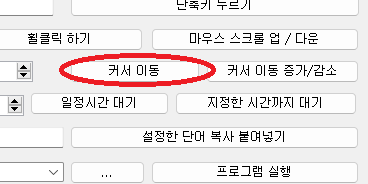
그러면 왼쪽 창위에 다음과 같은 내용이 추가 됩니다.

여기에서 작업은 커서 이동에 관한 것이고 우리가 수정해야 하는 부분은 커서의 위치, 반복횟수, 대기시간입니다. 작업에 추가된 MoveCursor을 더블클릭해봅니다.

그러면 이런 창이 뜨게 되는데요. 먼저 아래에 있는 드래그로 X,Y 위치 값 찾기 오른쪽에 있는 아이콘을 내가 클릭하고자 하는 위치에 드래그로 끌어서 떨구어줍니다. 드래그해서 원하는 위치에 아이콘을 가져가게 되면 값 항목에 자동으로 위치값이 기입이 됩니다.
그러면 첫번째로 우리가 마우스 커서를 움직여서 특정위치까지 옮기는 행위에 대한 매크로를 생성한 것입니다. 완료를 하고 나면 꼭 저장하고 닫기를 해서 저장을 해줍니다. 다음은 위치로 커서를 옮겼으니 그 위치에서 클릭을 하게 만들어보겠습니다.

이번에는 마우스 클릭하기를 눌러줍니다. 그러면 아래에 다음과 같은 항목이 뜨는데요. 저희는 이미 위에서 마우스 커서를 움직이는 매크로를 생성했기 때문에 그 커서에 위치한 자리에서 클릭만 유도해야 합니다. 그러니 마우스 좌클릭을 활성화 시킵니다.

그러면 작업에 LeftClick 항목이 생성되고 이걸 더블클릭하면 클릭횟수 등을 수정할수 있습니다. 저는 한번만 클릭할것이기 때문에 기본상태인 1로 둘게요.

이런식으로 저는 3포인트를 이동하면서 클릭하는 매크로를 짤것이기 때문에 순서대로 하자면
커서이동-> 마우스좌클릭 -> 커서이동 -> 마우스좌클릭 -> 커서이동 -> 마우스 좌클릭의 형태가 됩니다.
이걸 작업란에 추가해서 풀어놓으면..

이런식으로 작성이 됩니다. 왼쪽 창에서 매크로 작업을 하여 완성하였다면 이걸 실행할수 있게 만들어줘야 겠죠? 이번에는 오른쪽 창을 보겠습니다.

저는 이 매크로작업 한것에 이름을 "3포인트 자동" 으로 지었습니다. 그리고 실행하는 키는 F1 , 무한반복을 시킬것이기 때문에 최대값에 10억 회를 넣었습니다.
다 마무리 했으면 <매크로 새로 추가> 를 눌러 위의 매크로 모음 칸에 등록을 시킵니다.

이제 만들어진 매크로가 등록이 되었고 저는 F1 키만 누르게 되면 이 3포인트에서 마우스 좌클릭을 하는 행위를 무한반복하게 되었습니다. 저는 정말 간단하게 예를 들어서 제작을 한것이고 응용을 어떻게 하느냐에 따라서 무궁무진하게 매크로 작업을 만드실수가 있습니다.
이 프로그램을 쓰면서 정말 제작자분이 대단하신것 같고, 그래서 꼭 많은분들에게 소개를 해드리고 싶었습니다. 이 매크로를 잘사용하셨다면 제작자분 홈페이지를 방문하셔서 광고라도 클릭해주시면 제작자님에게 큰 도움이 될듯합니다. 프로그램 유용하게 사용하시기 바립니다.
'일상의도움 > 생활팁' 카테고리의 다른 글
| 컴퓨터 표준 시간 설정 동기화 UTCk3 이용해보기 (0) | 2023.10.03 |
|---|---|
| 부산 105번 버스 노선도 및 시간표 (2023.09.28 최신) (0) | 2023.09.28 |
| 아이템매니아 어플로 모바일 출금하기 (0) | 2023.09.20 |
| 스마트위택스 지방세 재산세 납부하기 (Feat.삼성페이) (0) | 2023.09.18 |
| 2023 가보고싶은섬 바다로 티켓 울릉도 가능여부 (0) | 2023.09.05 |




댓글